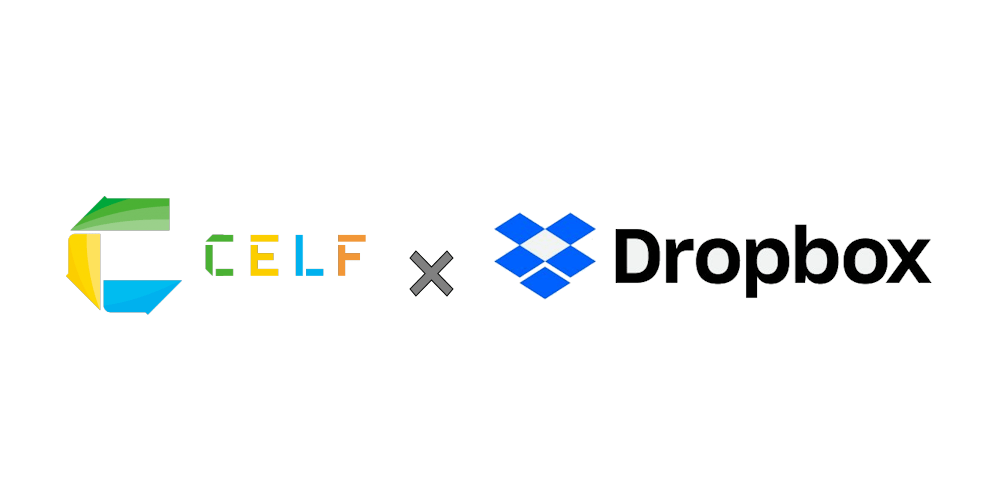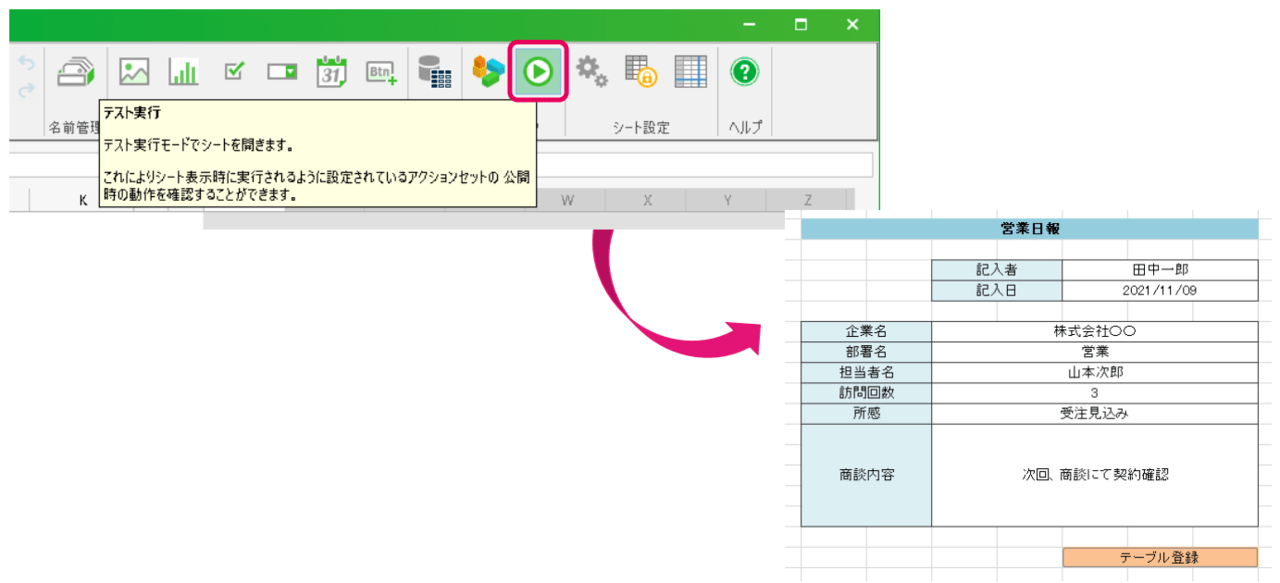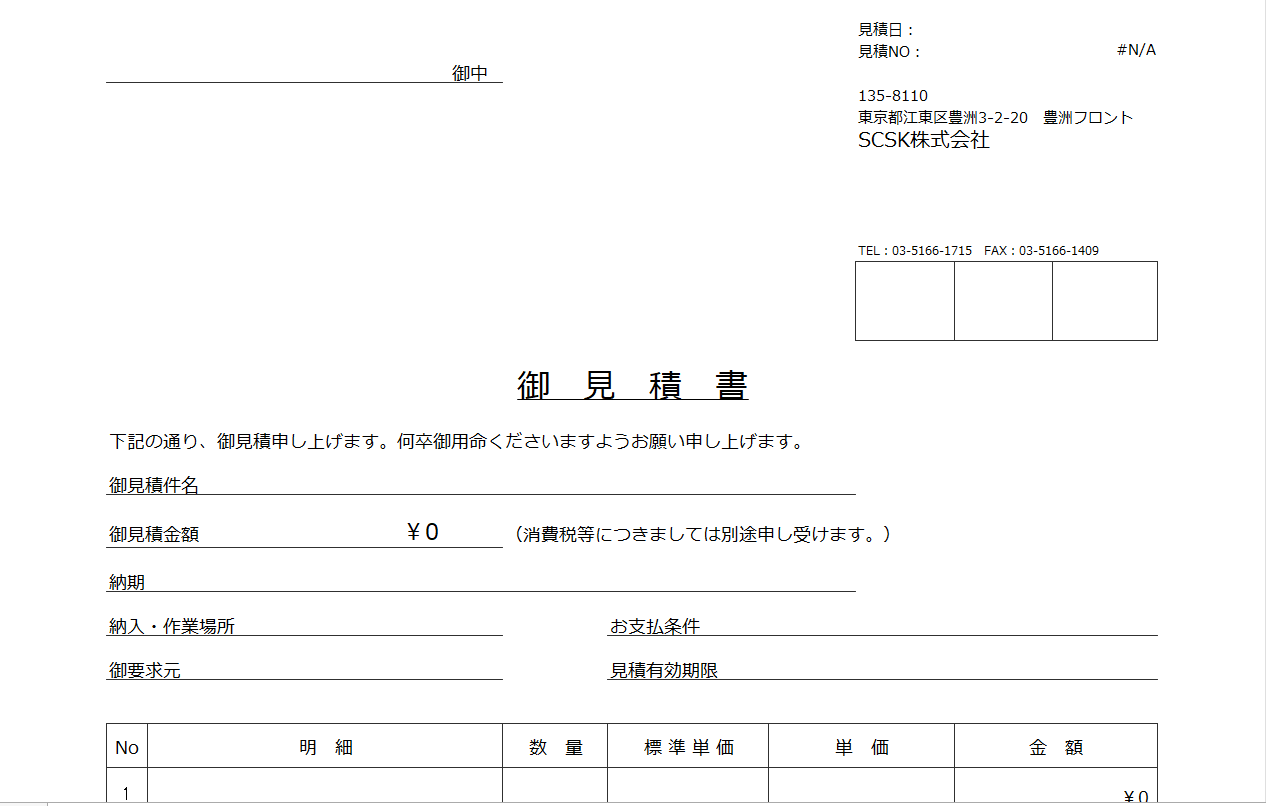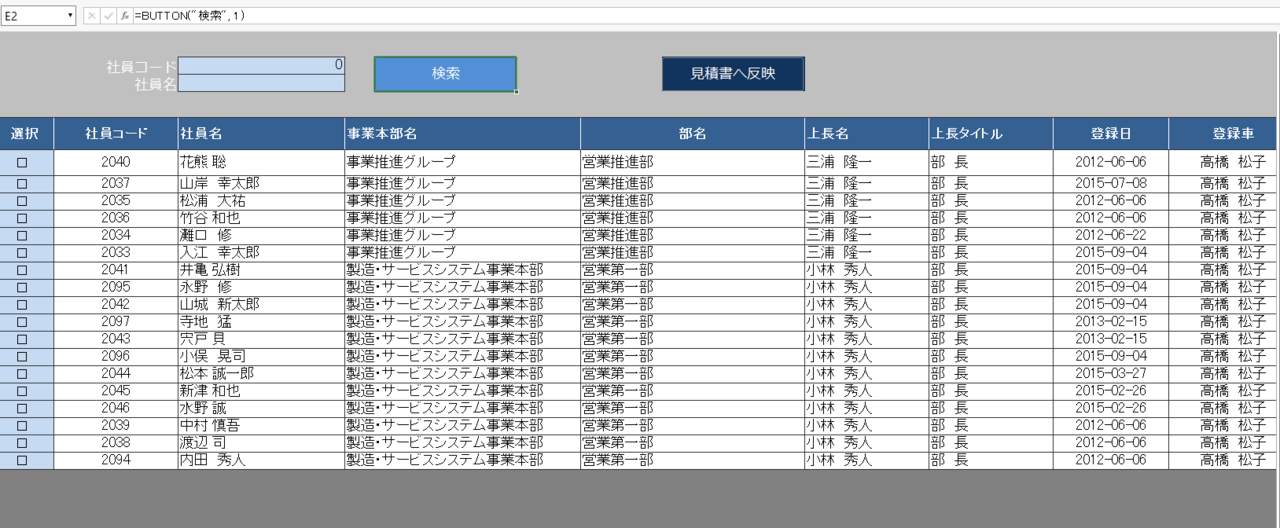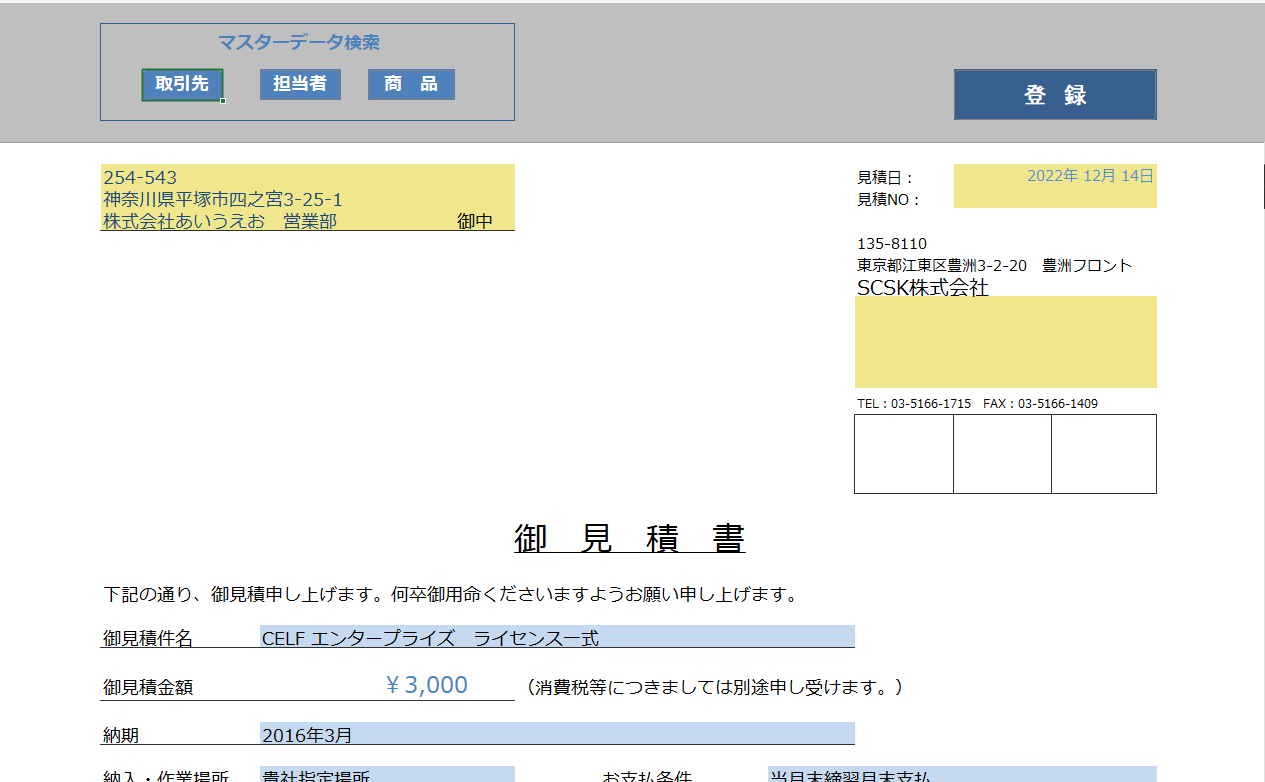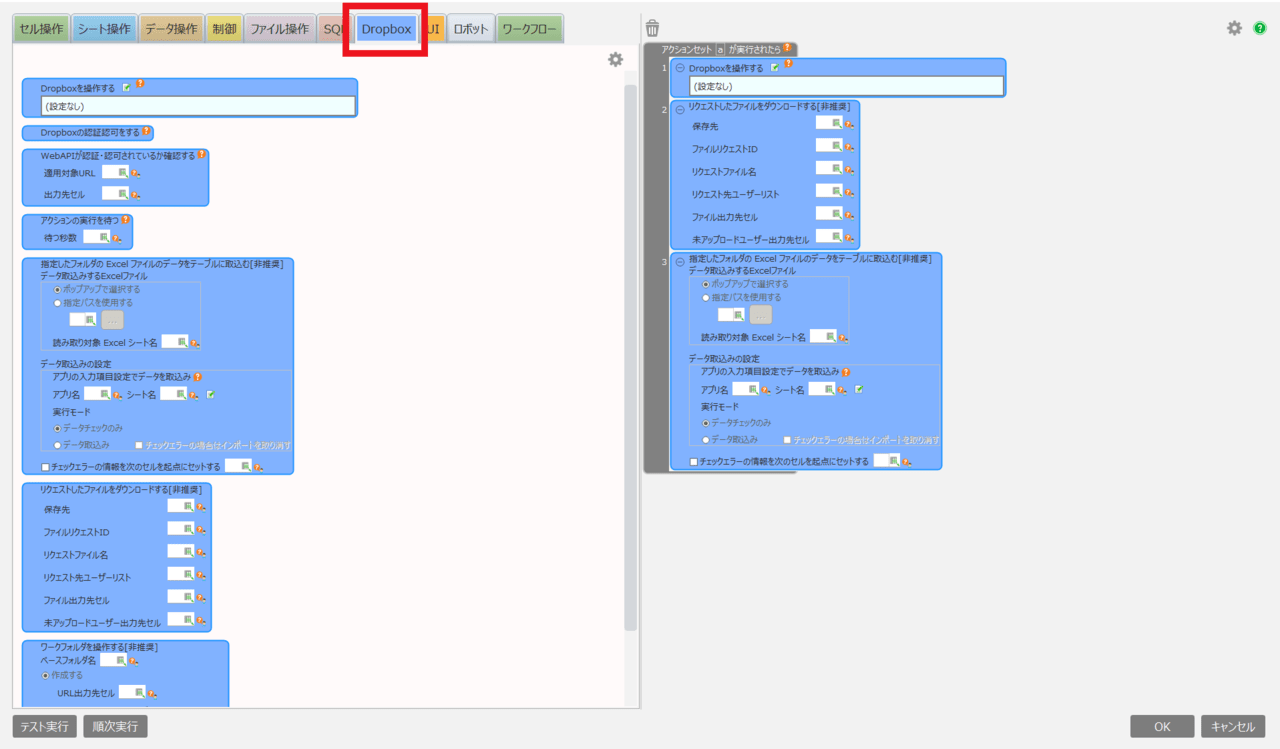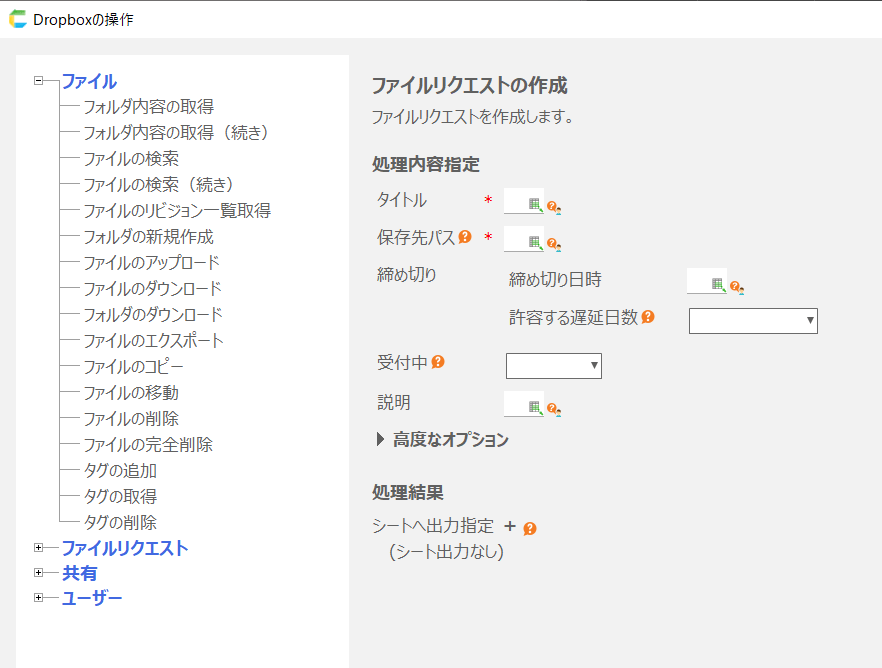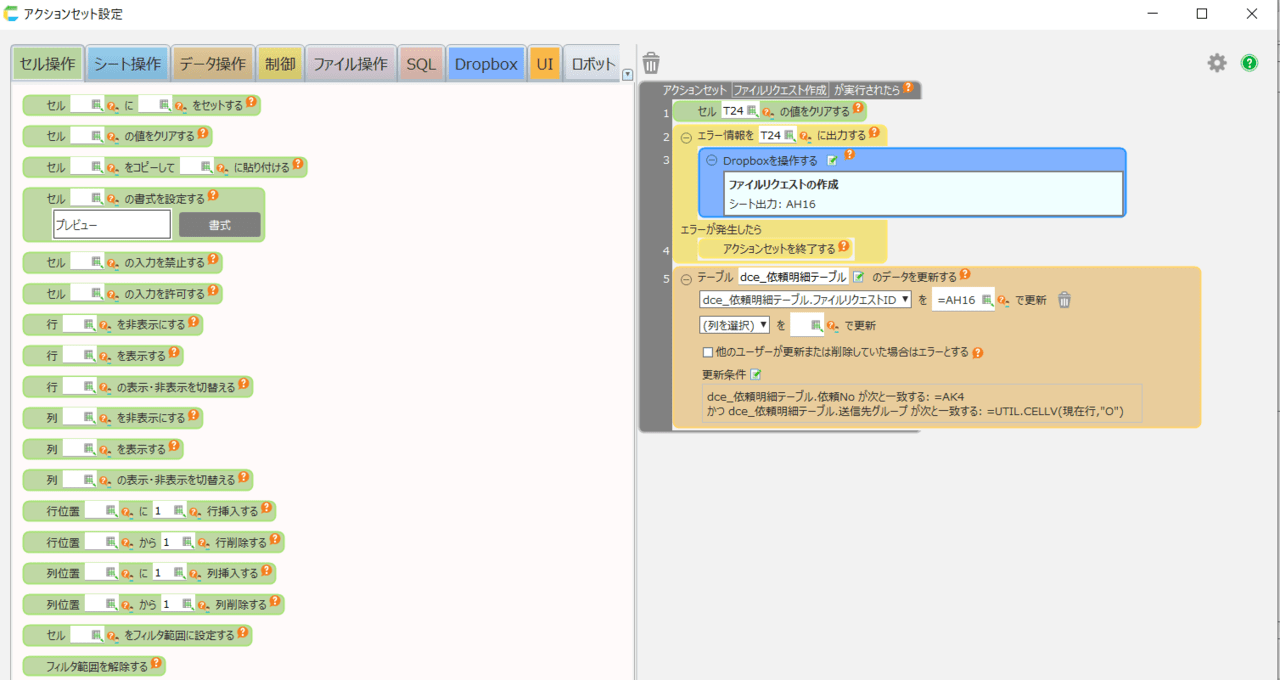こんにちは。SCSKの山田です。
今回はCELFとDropbox の連携ができるようになりましたのでご紹介します。
CELFとは
まずCELFが何かわからない方が多いと思います。
CELFとはSCSKが開発しているノーコード開発ツールとなり、自分たちでアプリをつくって業務を改善できるものとなります。

CELFの特徴
特徴は以下3つです。
特徴1:専門知識不要で業務アプリを作成
- Excelライクなインターフェースでビジュアル・プログラミングの学習ができる
- ビジネス用の業務アプリを作ることができる
- 完成した業務アプリはExcelと同等の操作性のため抜群の使いやすさ
特徴2:データベースを持ったクラウド
- ファイルや他システムに散乱したデータをクラウド上のデータベースで一元管理
- Excelと違い、不正値の無いデータを大量に蓄積・分析
特徴3:1人1台のRPAで自動化
- 個別組織や個人向けに破格な安価のRPAで現場固有の定型業務を自動化
- RPAだけでは改善できない非効率もCELF全体でカバー可能
CELFでの業務アプリ開発の段取り
「業務アプリ」とは何かについてですが、仕事の効率化を目的として作られたソフトウェアであり、あらゆる「業務上の課題」を解決するためのものです。
例えば今までExcelで管理していて、複数人での編集や回収・集計に手間がかかっていた営業日報や業績管理を、業務アプリとすることで同時編集や配布・回収がスムーズになり、業務効率がアップします。
例えば、営業日報のアプリを作成する場合、要件を整理し仕上がりをイメージしながら、操作画面のレイアウトを考えます。
作りたいアプリが決まったら、①シート(画面)作成 ②テーブル作成 ③アクションセット作成 の順番でアプリを作成していきます。
① シート(画面)作成
Excelと同じような操作(セルの結合・塗りつぶしなど)でシート(画面)のレイアウトを作成します。
既存のExcelファイルを取り込んで自動で作成することも可能です。
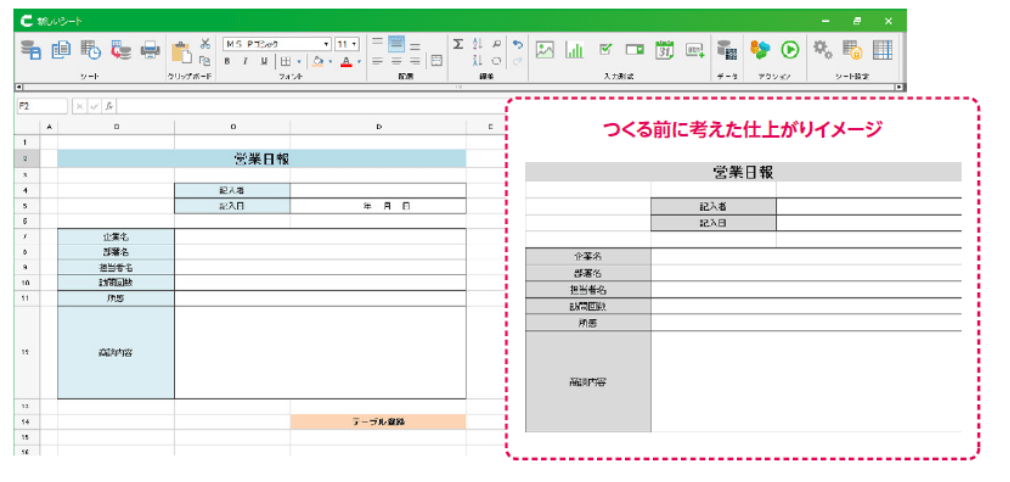
②テーブル作成
画面から入力したデータを保存するためのテーブルを作ります。
テーブルにはテーブル名と、画面の項目に対応したカラム(データ項目)を定義します。
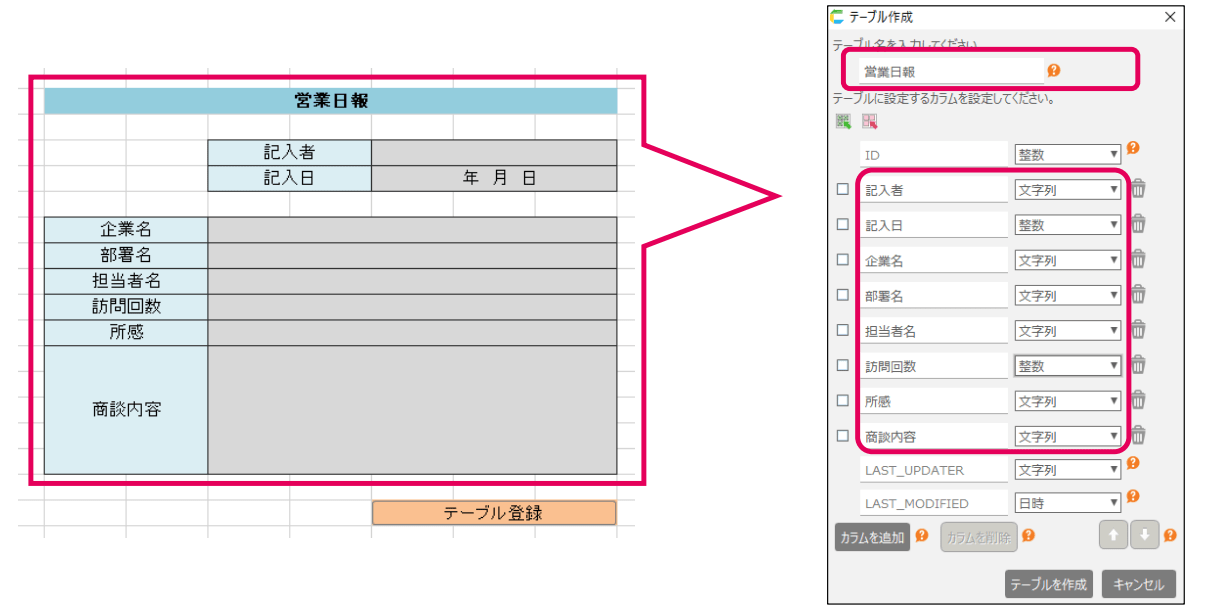
➂アクションセット作成
画面上のボタンをクリックした場合の処理など、アプリに実行させる処理をアクションと呼ばれるブロックを ドラッグ&ドロップで並べて設定します。
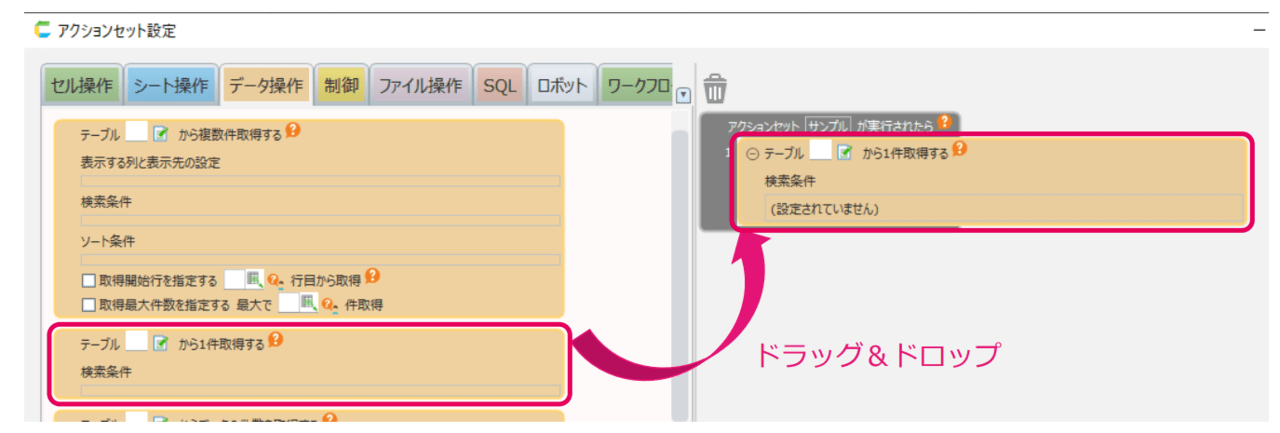
アクションセットまで作成できたら動作確認を行います。 意図した通りにアプリが動くことをテスト実行で確認します。
④公開する
作成したアプリを公開します。公開することで、自分以外のユーザーもそのアプリを 利用できるようになります。
公開したアプリはCELFのホーム画面に表示されます。
⑤利用する
CELFにログインすると、公開されているアプリが表示 されます。利用したいアプリをクリックして起動します。
もちろん、1からCELFで書類フォーマットの作成も可能ですが、「ExcelファイルからCELFアプリを作成」で簡単に作成もできます。
設定例
では、次に見積書を作成してみます。
以下のような見積書があったとします。
今まではExcelで見積書作成者が個別に記入していかなければいけませんでした。
CELFでは以下のようなアプリが作成できます。
例えば黄色い部分に記入するの取引先は画面上部の「取引先」から検索してデータベースから選択可能です。
「取引先」をクリックすると検索画面に飛びますので、会社コードや会社名をで検索して、対象の取引先を選択します。
すると、左上の黄色い枠に会社名が反映されたことが確認できます。
このように記入ミスもなく、全員がおなじフォーマットで見積書を作成できます。
Dropbox × CELFの連携
今回DropboxとCELFの連携が可能になりました。
最初にお伝えしたアクションセットのタブに「Dropbox」の拡張オプションを追加でき、ここからDropboxの処理をアプリで実行できます。
この拡張オプションで提供される各アクションにより、Dropbox WebAPI の呼び出しを通して Dropbox 内のファイル取得・更新などを CELF アプリから行うことができます。
アクションの例
アクションの一例をご紹介します。
「Dropbox の認証認可をする」アクション
Dropbox WebAPI の呼び出しに必要な認可情報を取得するアクションです。

実行時には、「Dropbox 設定」で指定した認可方式に応じて動作します。
認可情報の取得は「Dropbox を操作する」アクションなどの実行より前に完了している必要があります。
「Dropbox を操作する」アクション
Dropbox の各種操作を実行するアクションです。
事前に「Dropbox の認証認可をする」アクションを実行している必要があります。

以下のような画面で細かくアクションを設定できます。
設定サンプル
サンプルを例としてご紹介します。
こちらはファイルリクエストを作成するアクションセットになります。
ファイルリクエストの作成自体は、「Dropboxを操作する」アクション単体で行います。
このアクションが実行されると、当該アクションで指定した内容でファイルリクエストがDropboxで生成され、そのレスポンスが指定されたセルに出力されます。
後に続く「データを更新する」アクションは、「Dropboxを操作する」アクションがレスポンスから作成済みファイルリクエストのIDを取得してCELFのテーブルに登録するものです。
上記のアクションセットが設定されているため、以下依頼画面から送信するとファイルリクエストが送信できます。
このようなアクションを組み合わせて、CELFでDropboxを操作可能になりましたので
皆様もぜひご活用ください。
まとめ
このようにCELFを使えば業務効率の向上への課題であった部分を自分たちで解決できます。
さらに、チームで共有する、集める、管理して、活用する際にCELFとDropboxを連携機能を使えば作業も効率化できるかもしれません。
気になった方はぜひ調べてみてください。